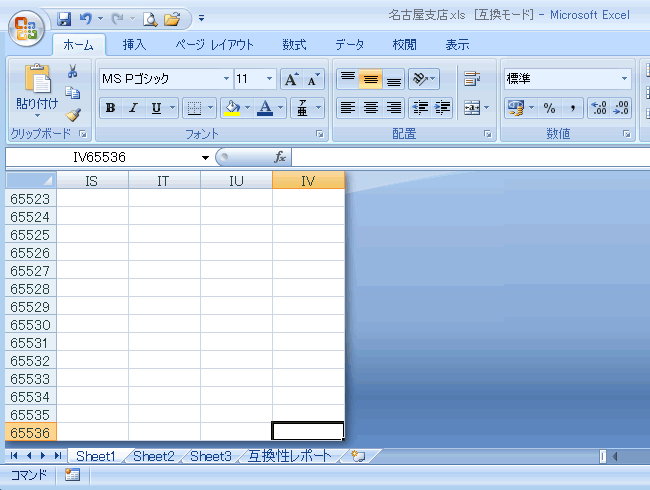エクセル97〜2003で読めるブックとして保存する
エクセル2007になって初めて搭載された機能があるので、エクセル2003以前でも読める形式でファイルを保存するとき、「再現性の低下」または「機能の大幅な損失」が出る。
もし会社などで、エクセル2003以前のバージョンで他の人が読み書きするのが前提であれば、ブックを新規作成すると同時に、「エクセル97〜2003で読めるブックとして保存」すれは、「再現性の低下」または「機能の大幅な損失」が出る可能性が低くなる。
下図のブックを「エクセル97〜2003で読めるブックとして保存」する。
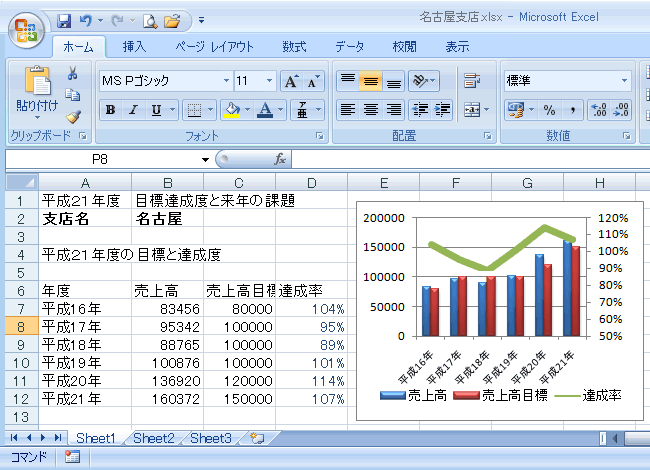
Officeボタンを押す。
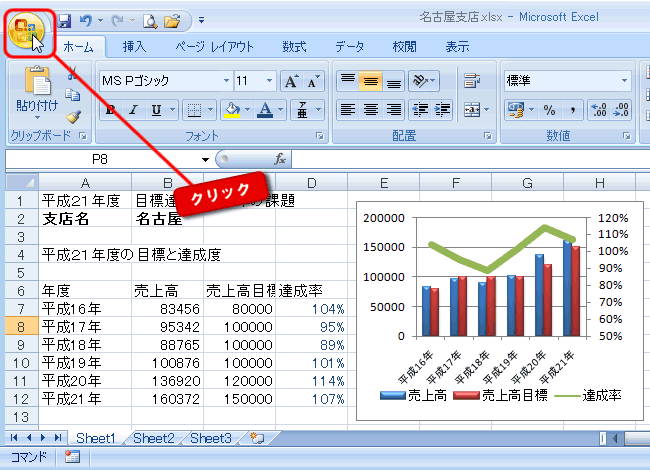
メニューの《名前を付けて保存》->《Excel 97-2003 ブック》を選ぶ。
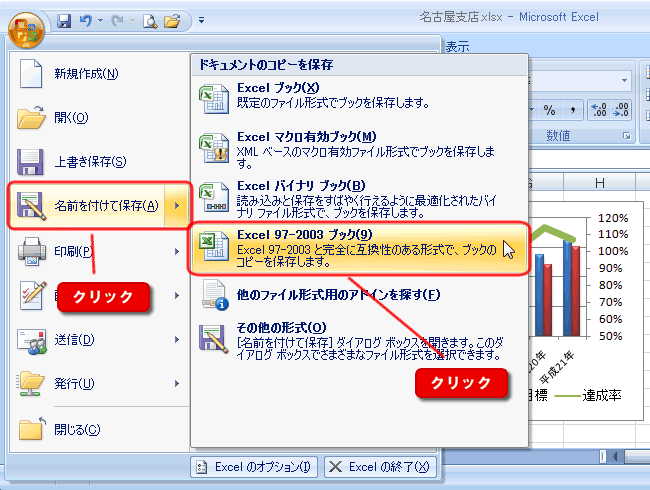
《名前を付けて保存》ダイアログボックスが出てくる。ここで《ファイルの種類》を確認し、《保存》ボタンを押す。
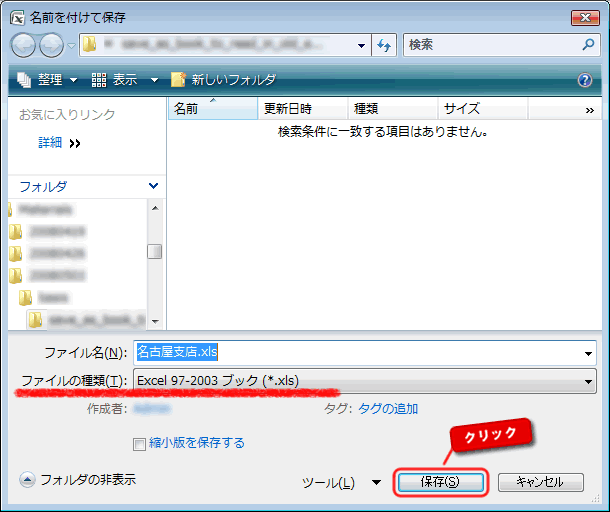
《互換性チェック》ダイアログボックスが出てくる。
「機能の大幅な損失」![]() は、エクセル97〜2003では読み込めない可能性が高い、という問題点の指摘である。
は、エクセル97〜2003では読み込めない可能性が高い、という問題点の指摘である。
「再現性の低下」![]() は、エクセル97〜2003で読み込めるが、書式を完全には再現できない問題がある、ということである。この
は、エクセル97〜2003で読み込めるが、書式を完全には再現できない問題がある、ということである。この![]() が出ても問題はあまり起きないだろう。
が出ても問題はあまり起きないだろう。
《新しいシートにコピー》ボタンを押すと、この「互換性チェック」が出した警告を「互換性レポート」というシートに書き出す。これは、やらなくても特に影響はない。
ここでは、どんな情報がレポートとして残るのかを知るために、《新しいシートにコピー》ボタンを押す。
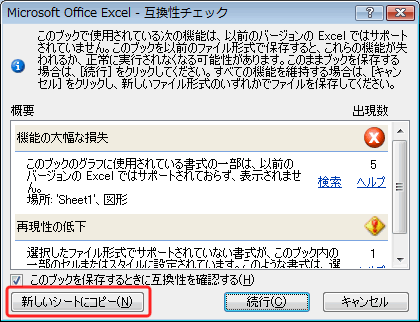
下図は「互換性レポート」が作られた様子である。この時点では「エクセル97〜2003で読めるブックとして保存」されていない。
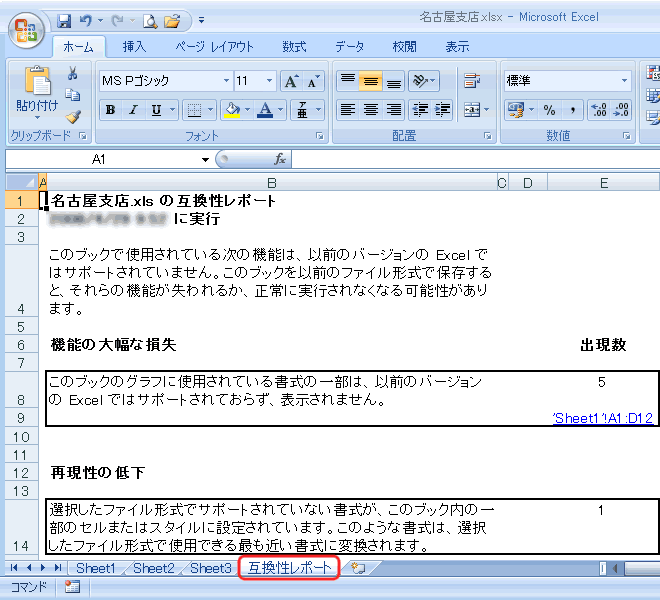
「互換性チェック」で「機能の大幅な損失」と指摘された「グラフ」を、より簡易な書式にする。

再びOfficeボタンを押し、メニューの《名前を付けて保存》->《Excel 97-2003 ブック》を選ぶ。
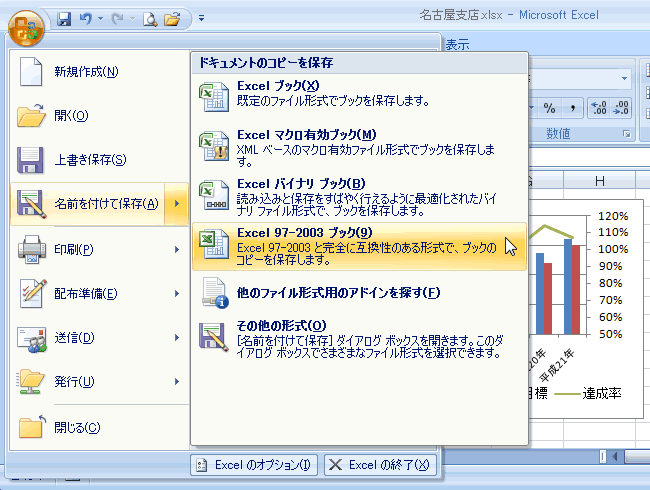
《名前を付けて保存》ダイアログボックスが出てくる。ここで《ファイルの種類》を確認し、《保存》ボタンを押す。
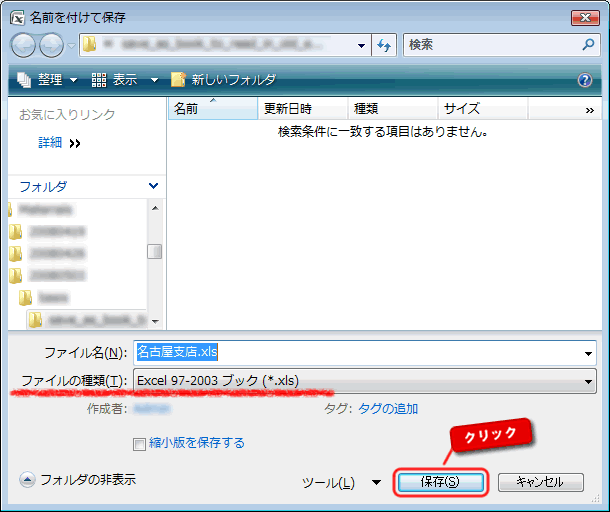
「機能の大幅な損失」![]() が、なくなったので、《続行》ボタンを押す。
が、なくなったので、《続行》ボタンを押す。
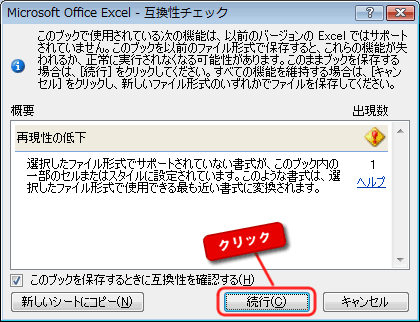
ファイル名の拡張子が「.xls」となっている。
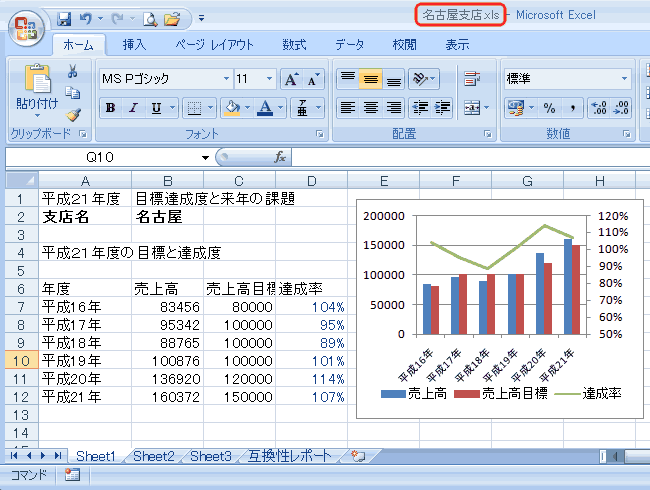
このブックを閉じて、また開くと「互換モード」になっている。
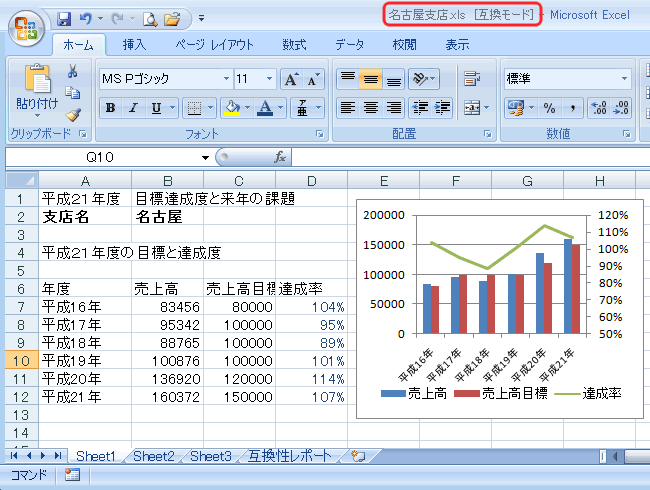
「互換モード」では、行の最大値が65536、列の最大値がIVになっている。これは、旧バージョンのエクセルと同じ仕様になっていて、エクセル2007で作業しても、「データの欠落」が無いようにしている。